كيفية تمكين وتعطيل وتخصيص إعدادات Android Autofill
نصائح وحيل Android / / August 05, 2021
نستخدم جميعًا الكثير من مواقع التواصل الاجتماعي المختلفة بالإضافة إلى المواقع والتطبيقات الأخرى. تتطلب معظم المواقع والتطبيقات معرف مستخدم وكلمة مرور. نقوم بإنشاء معرف وكلمة مرور ونستخدمها ، وبعد ذلك ننسى كلمة المرور أو المعرف. يحدث هذا كثيرًا مع معظمنا. أيضًا ، عندما يكون لدينا الكثير من المعرفات وكلمات المرور المختلفة ، يصعب تذكرها جميعًا. حسنًا ، يعد تدوينها أو تخزينها حلاً ، ولكن هناك احتمال أن تصل إلى يد شخص آخر. وهنا ، يمكن لميزة Android Autofill توفير الوقت والمال.
عندما نستخدم الإنترنت في معظم أعمالنا والتسوق ، نحتاج إلى إدخال بياناتنا أو بطاقات الخصم المباشر الخاصة بنا للمتابعة. إنها عملية محبطة لإدخال جميع الأشياء يدويًا في كل مرة. تحدث هذه المشاكل معنا جميعًا. الحل الأفضل والأكثر أمانًا لهم هو استخدام ميزة Android Autofill. سنخبرك هنا بكيفية استخدام ميزة الملء التلقائي لنظام Android لجعل عملك أسهل وأسرع على هاتفك الذكي.
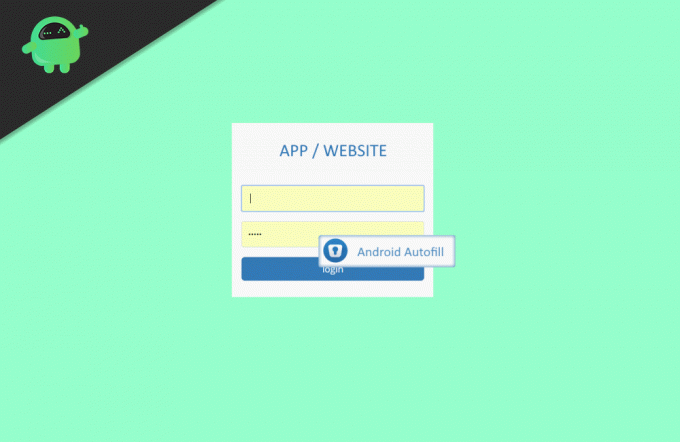
جدول المحتويات
- 1 ما هي ميزة Android Autofill؟
- 2 هل الملء التلقائي لنظام Android آمن؟
- 3 كيفية تمكين ميزة الملء التلقائي في Android؟
- 4 كيفية تخصيص ميزة الملء التلقائي من Google؟
- 5 كيفية تعطيل Android Autofill
- 6 خاتمة
ما هي ميزة Android Autofill؟
بكلمات بسيطة ، Android Autofill هي خدمة تخزن أنواعًا مختلفة من المعلومات المختلفة وتعبئها عند الحاجة بنقرة واحدة. عند تسجيل الدخول إلى موقع ما ، يسألك الملء التلقائي عما إذا كنت تريد حفظ معلومات تسجيل الدخول أم لا. إذا سمحت له بحفظ معلومات تسجيل الدخول ، في المرة التالية التي تزور فيها نفس الموقع ، عليك فقط تحديد الحساب من ميزة الملء التلقائي. عند تحديد ميزة الملء التلقائي للحساب ، ستدخل معلومات تسجيل الدخول المحفوظة ، وبهذه الطريقة ، يمكنك تسجيل الدخول بشكل أسرع ودون أي إحباط من تذكر التفاصيل.
أيضًا ، إذا كان لديك بطاقة ائتمان أو خصم لاستخدامها مع مواقع تسوق مختلفة ومواقع ويب أخرى ، فيمكنك حفظ معلومات بطاقتك باستخدام الملء التلقائي. الملء التلقائي آمن تمامًا ، وسيحافظ على أمان بياناتك. الأمر نفسه ينطبق على أرقام الهواتف والعناوين وما إلى ذلك.
هل الملء التلقائي لنظام Android آمن؟
نعم ، بالطبع ، لأن Android Autofill يتصل بـ Google ، وجميع بياناتك مشفرة للغاية. هذا يعني أنه آمن تمامًا. يحفظ كلمات المرور باستخدام مدير كلمات مرور الكروم مما يعني أنه آمن تمامًا للاستخدام. الآن ، دعونا نرى كيفية استخدام ميزة الملء التلقائي.
كيفية تمكين ميزة الملء التلقائي في Android؟
إنها عملية بسيطة وسهلة. ما عليك سوى اتباع الخطوات التي نقدمها لك ، ويمكنك تمكينها في أي وقت من الأوقات.
أولاً ، انتقل إلى إعدادات جهاز Android الخاص بك. بمجرد دخولك إلى الإعدادات ، قم بالتمرير لأسفل وانتقل إلى خيار النظام وانقر فوقه.
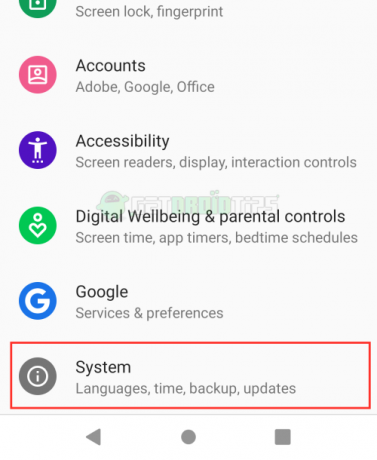
ثانيًا ، تحتاج إلى النقر فوق اللغات وإعدادات الإدخال. سيفتح الشاشة التالية.

سترى خيارًا يسمى Advanced ، انقر فوقه. بمجرد النقر فوق "متقدم" ، ستظهر لك الشاشة التالية.

هنا يمكنك رؤية الخيار المسمى خدمة الملء التلقائي. إذا لم يتم تحديد تطبيق الملء التلقائي ، فسترى "بلا" على النحو المحدد.
ثالثًا ، تحتاج إلى النقر فوق خيار خدمة الملء التلقائي والانتقال إلى الشاشة التالية.
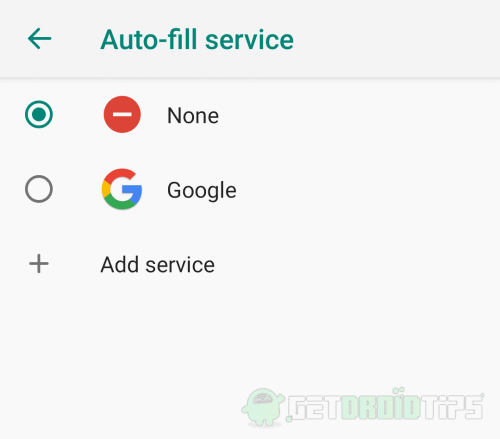
أخيرًا ، حدد Google ، أو إذا كنت تريد أن يكون أي تطبيق آخر هو تطبيق الملء التلقائي الخاص بك ، فيمكنك النقر فوق خيار إضافة خدمة. سيؤدي النقر فوقه إلى إعادة توجيهك إلى متجر التطبيقات ، ويمكنك اختيار وتنزيل تطبيقات الملء التلقائي الأخرى التي تختارها منها.
بهذه الطريقة ، يمكنك بسهولة تمكين إعداد الملء التلقائي.
كيفية تخصيص ميزة الملء التلقائي من Google؟
إذا اخترت استخدام Google باعتباره تطبيق الملء التلقائي الافتراضي ، فسترى رمز الإعدادات بجوار خيار خدمة الملء التلقائي. انقر فوق هذا الرمز ، وسيفتح قائمة التخصيص في Google Autofill.
يمكنك اختيار حسابات google مختلفة إذا كنت تريد الملء التلقائي.

الخيار الأول للمعلومات الشخصية. إذا كنت ترغب في تعديله ، فقط اضغط عليه. سيعيد توجيهك إلى حساب Google الخاص بك ، وبمجرد دخولك إلى حساب google الخاص بك ، يمكنك تعديل التفاصيل الخاصة بك من هناك.
الخيار الثاني هو إدارة عناوينك. إذا كنت ترغب في تعديل أو إضافة عناوين جديدة إلى الملء التلقائي ، فما عليك سوى النقر فوق هذا الخيار. سيؤدي النقر فوق خيار العناوين إلى إعادة توجيهك إلى تطبيق خرائط Google. هنا يمكنك إضافة عناوين مختلفة لاستخداماتك المختلفة.
الخيار الثالث هو تعديل أو إضافة طريقة الدفع. سيؤدي النقر فوق هذا الخيار إلى فتح صفحة طريقة الدفع في Google. هنا يمكنك إضافة طرق دفع مختلفة وفقًا لاستخداماتك.
الخيار الأخير هو خيار إدارة كلمة المرور. سيؤدي النقر فوقه إلى فتح صفحة إدارة كلمة المرور. في هذه الصفحة ، سترى مواقع مختلفة وكلمات المرور الخاصة بها إذا قمت بحفظ أي منها ، ويمكنك أيضًا إدارتها أو حذفها. يوفر Google password manager أيضًا مدققًا لكلمة المرور ، والذي يختبر ما إذا كانت كلمة مرورك قوية بدرجة كافية.
باختصار ، يوفر Google Autofill أفضل الخيارات الممكنة لحفظ أنواع مختلفة من المعلومات.
كيفية تعطيل Android Autofill
لتعطيل إعداد الملء التلقائي ، يجب عليك اتباع نفس الخطوات التي اتبعتها لتمكينه.
بمجرد أن تكون في اللغات والإدخال> متقدم ، سترى الشاشة التالية.

انقر فوق خيار خدمة الملء التلقائي. في الشاشة التالية ، سيتم تحديد Google أو أي تطبيق Autofill آخر الآن ، حدد خيار لا شيء لتعطيل ميزة الملء التلقائي.
انقر على الخلف واخرج من الإعدادات. لقد نجحت في تعطيل ميزة الملء التلقائي.
خاتمة
هذه واحدة من أفضل الخدمات التي تقدمها Android. يجعل عملنا سهلًا وسريعًا. لقد استخدمنا جهازًا يعمل بنظام Android 9. قد يكون للأجهزة الأخرى التي تعمل على أنظمة التشغيل المختلفة طريقة مختلفة لتمكين إعدادات الملء التلقائي ، ولكن معظم أجهزة Android لها نفس الطريقة للقيام بذلك.
اختيار المحرر:
- أفضل 10 تطبيقات لتنزيل مقاطع الفيديو من YouTube
- ما هو وضع ضيف Android؟ كيف يمكن تمكينه أو تعطيله؟
- كيفية تعطيل إشعار تحديث البرامج المزعج على جهاز Samsung Galaxy
- احذف Samsung Cloud على هاتف Galaxy الخاص بك بشكل دائم
- قم بتنزيل GBWhatsApp APK V10.40.1 - أحدث إصدار معدّل لمكافحة الحظر
- تنزيل GB Instagram APK - أحدث إصدار رسمي 2020
راهول طالب في علوم الكمبيوتر وله اهتمام كبير بمجال موضوعات التكنولوجيا والعملات المشفرة. يقضي معظم وقته إما في الكتابة أو الاستماع إلى الموسيقى أو السفر في أماكن غير مرئية. يعتقد أن الشوكولاتة هي الحل لجميع مشاكله. الحياة تحدث ، والقهوة تساعد.


